Tóm tắt ý tưởng
Đèn giao thông và đèn đường vẫn luôn là những hình ảnh quen thuộc trong cuộc sống hàng ngày, tưởng chừng đơn giản nhưng những ứng dụng này khiến cho cuộc sống của chúng ta trở nên tiện nghi hơn.

Vì vậy, để hiểu được nguyên lí của những tiện ích quan trọng trên, dự án này sẽ hướng dẫn các bạn cách mô phỏng Đèn giao thông và đèn đường – Street & Traffic Light bằng các sản phẩm phần cứng Robotics của MakerEdu với những thao tác lắp đặt và lâp trình vô cùng đơn giản.
Mô tả công dụng
– Hiển thị thời gian đếm ngược của đèn giao thông trên màn hình LCD kèm theo sự thay đổi trạng thái tuần hoàn của các đèn Xanh – Vàng – Đỏ.
– Đo cường độ ánh sáng môi trường bằng cảm biến ánh sáng quang trở, hiển thị giá trị cường độ ánh sáng lên màn hình LCD, bật đèn đường (đèn Trắng) khi trời tối.
Chuẩn bị phần cứng và kết nối
Phần cứng bao gồm trung tâm là Mạch MakerEdu Creator kết vối với các phần cứng khác như sau:
| MakerEdu Creator | Thiết bị kết nối | Cáp kết nối |
| Cổng USB | Máy tính | Cáp USB Type-C Cable 1m – Hshop.vn |
| Cổng I2C bất kỳ trên mạch | Mạch hiển thị MKE-M07 LCD1602 I2C module | Cáp Kết Nối MakerEDU XH2.54-XH2.54 4Wires |
| Cổng A3 | Cảm biến ánh sáng quang trở MKE-S02 LDR light sensor | Cáp Kết Nối MakerEDU XH2.54-XH2.54 4Wires |
| Cổng A1 | Mạch led đơn MKE-M01 10mm single LED module (Trắng) | Cáp Kết Nối MakerEDU XH2.54-XH2.54 3Wires |
| Cổng D10 | Mạch led đơn MKE-M01 10mm single LED module (Đỏ) | Cáp Kết Nối MakerEDU XH2.54-XH2.54 3Wires |
| Cổng D11 | Mạch led đơn MKE-M01 10mm single LED module (Vàng) | Cáp Kết Nối MakerEDU XH2.54-XH2.54 3Wires |
| Cổng D12 | Mạch led đơn MKE-M01 10mm single LED module (Xanh lá) | Cáp Kết Nối MakerEDU XH2.54-XH2.54 3Wires |
Chuẩn bị kiến thức
- Nếu là lần đầu tiên sử dụng phần mềm Mblock và mạch MakerEdu Creator, các bạn cần thực hiện đầy đủ các bước trong hướng dẫn tại đây.
- Nếu các phần cứng trong bài là hoàn toàn mới với các bạn, để có thể nắm được cách hệ thống vận hành, các bạn cần đọc và tìm hiểu về cách sử dụng của từng phần cứng tại trang Wiki của MakerLab (đã gắn link với từng sản phẩm ở mục chuẩn bị phần cứng phía trên).
- Đối với phần mềm Mblock cần đọc và hiểu chức năng của các khối lệnh cơ bản và khối lệnh của các phần cứng MakerEdu, sau đó bạn thực hành với từng phần cứng riêng lẻ trước khi ghép nối thành hệ thống hoàn chỉnh.
Code Mblock hoàn chỉnh trên Devices
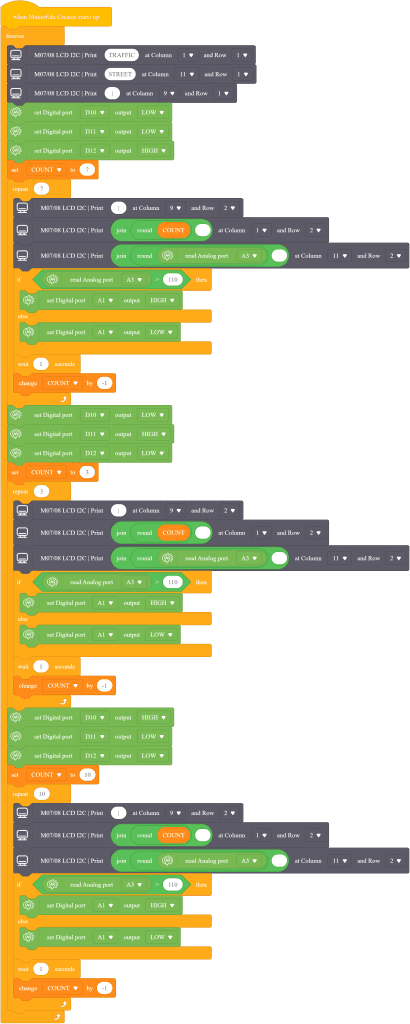
*** Link dự án tại Mblock: [MakerLab.vn] Street&Traffic Light
Hình ảnh thành phẩm


